Propaganda
Atualizado por Tina Sieber em 26 de setembro de 2017.
CCleaner é um programa que todo usuário do Windows deveria ter instalado PC novo? 15 aplicativos obrigatórios do Windows que você deve instalar primeiroTem um computador novo ou apenas reinstalou o Windows? Esses aplicativos essenciais são um software obrigatório para o Windows 10, não importa o que aconteça! consulte Mais informação . É um componente chave no limpando seu PC A melhor maneira de limpar o Windows 10: um guia passo a passoNão sabe como limpar o Windows 10? Aqui está um guia passo a passo claro para deixar seu PC bonito e arrumado novamente. consulte Mais informação , não custa nada e vem sem spyware ou outros arquivos indesejados.
Você provavelmente executou uma verificação rápida com o CCleaner, mas está realmente aproveitando tudo o que ele pode fazer? Aqui estão alguns truques para aproveitar melhor a ferramenta.
Aviso Legal: Em setembro de 2017, uma versão de 32 bits do CCleaner for Windows foi invadida para distribuir malware
O CCleaner distribuía malware por um mêsO CCleaner, um software popular de segurança com uma reputação limpa e estridente, estava distribuindo malware durante a maior parte de um mês. O que significa que você precisa atualizar o mais rápido possível. consulte Mais informação . Se você estiver usando a versão mais recente do CCleaner, estará seguro.1. Escolha o que o CCleaner remove
Quando você analisa e executa uma verificação de limpeza, o CCleaner seleciona alguns tipos padrão de informações para excluir. Mas alguns deles não valem a pena limpar regularmente. Por exemplo, cache do navegador pode aumentar com o tempo e use muito espaço em sistemas com discos rígidos menores. No entanto, o cache permite acessar sites comumente visitados rapidamente, portanto, limpá-lo o tempo todo é prejudicial.
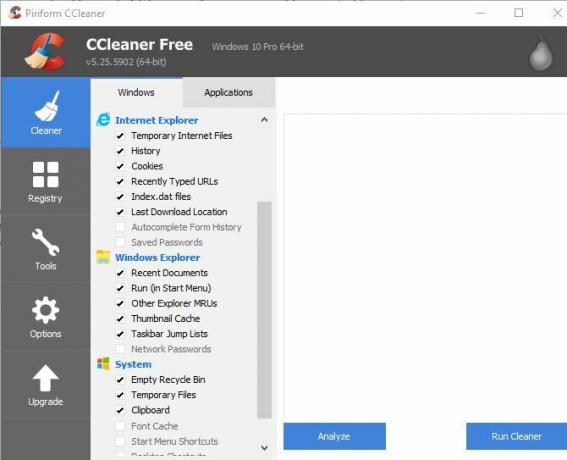
No Limpador guia, dê uma olhada nas várias categorias que o CCleaner permite ajustar. o janelas O cabeçalho contém entradas para Edge e Internet Explorer, File Explorer e outros elementos do sistema, como arquivos de log. o Formulários O cabeçalho permite limpar as informações do navegador, bem como vários utilitários que você pode ter instalado como Foxit Reader, Office, 7-Zip e muito mais.
Navegue por esses itens e desmarque tudo o que você não deseja que o CCleaner remova. Se vocês navegue frequentemente através de Como tirar o máximo proveito do Windows 10 File ExplorerO Windows File Explorer é um dos recursos mais subestimados do Windows 10. Aqui demonstramos como gerenciar e controlar o Windows 10 File Explorer de baixo para cima e revelar recursos que você nunca ... consulte Mais informação a Documentos recentes página no Explorador de Arquivos, não vale a pena o armazenamento minúsculo que você salva removendo-o.
2. Remover itens de menu Inicialização e Contexto
Sempre que você instala um software, ele geralmente é executado para ser executado na inicialização e adiciona uma entrada ao menu do botão direito. Em teoria, são úteis, mas ter muitos itens de inicialização podem ficar mais lentos Remova os itens de inicialização do Windows para corrigir seu computador lento de graçaOs programas iniciados na inicialização podem afetar a velocidade de inicialização do Windows e o desempenho geral do computador. Corrija o seu computador lento, removendo os aplicativos da inicialização automática. Nós mostramos como capturá-los todos. consulte Mais informação seu sistema e um menu de contexto bagunçado são mais frustrantes do que úteis.
O CCleaner permite editar facilmente as duas listas. Abra o Ferramentas guia e selecione o Comece opção. Aqui, você pode ver os programas de inicialização em janelas, assim como Menu contextual itens e até Tarefas agendadas. Clique na entrada que você não deseja e clique no Desativar botão no lado direito. Você não deveria Excluir alguma coisa, a menos que você tenha certeza de que não precisa.
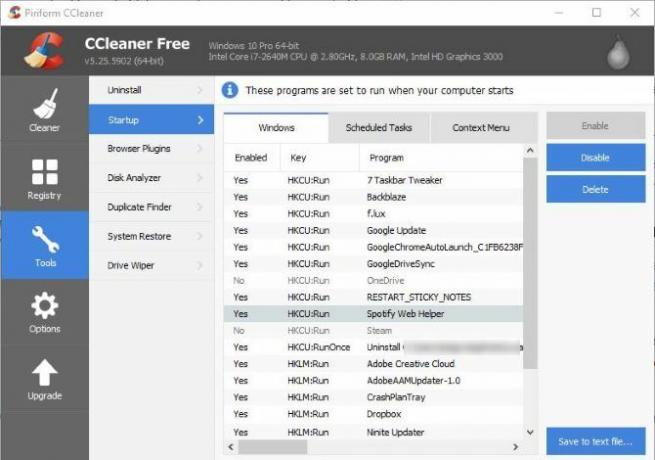
Para manter uma cópia de tudo o que você tem nessas listas, pressione Ctrl + A para selecionar todos os itens e clique no Salvar no arquivo de texto botão. Se você não tiver certeza do que é uma entrada, clique com o botão direito do mouse e escolha Abrir pasta contendo para encontrar a fonte.
Se você não tem certeza de quais itens remover, confira os principais itens que você não precisa na inicialização 10 programas de inicialização que você pode desativar com segurança para acelerar o WindowsComputador inicializando lentamente? Você provavelmente tem muitos programas em execução na inicialização. Veja como desativar os programas de inicialização no Windows. consulte Mais informação . E depois de remover entradas inúteis, você deve aumentar seu menu de contexto adicionando ótimos atalhos Como adicionar e remover entradas no menu do botão direito do mouse no WindowsTodo mundo adora atalhos. Enquanto isso, seu menu de contexto está cheio de entradas que você nunca toca. Mostraremos como personalizar o menu do botão direito com atalhos que você realmente deseja usar. consulte Mais informação .
3. Localizar arquivos duplicados
Arquivos duplicados são uma dor. Eles não apenas desperdiçam espaço, mas também podem confundi-lo se você editar um arquivo, abrir o outro e se perguntar para onde foram as alterações. Para combater isso, use a ferramenta do CCleaner para encontre cópias extras e remova-as.
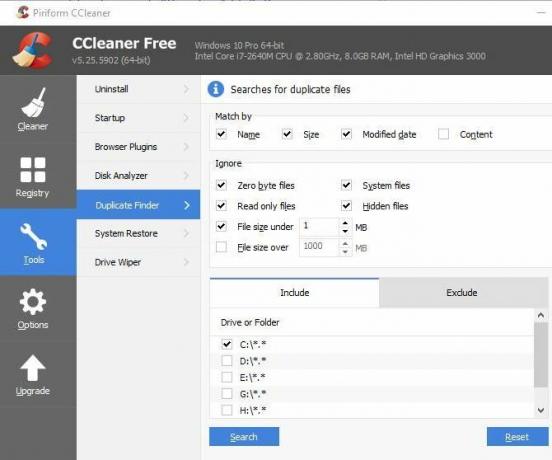
Dirigir a Ferramentas> Localizador de Duplicatas para iniciar. Aqui você pode especificar critérios, como limitar o tamanho dos arquivos, pular arquivos ocultos e do sistema (o que é uma idéia segura) e pesquisar apenas determinadas unidades. Por padrão, a ferramenta considera arquivos duplicados como aqueles com nome, tamanho e data de modificação idênticos. Você também pode verificar o Conteúdo para restringir ainda mais as correspondências.
Depois de clicar Procurar, a lista será preenchida. Tenha cuidado ao excluir esses arquivos não utilizados; mantenha a remoção de seus próprios documentos e vídeos e evite remover DLLs ou outros dados usados pelos programas.
4. Limpe o espaço livre de uma unidade
Quando você clica Excluir em um arquivo no Windows, ele desaparece da sua exibição. Mas esse arquivo ainda está no seu disco rígido por um tempo após a exclusão. O Windows marca o local em que esses dados foram armazenados como espaço livre pronto para novas informações; portanto, até que isso aconteça, você pode recuperar o arquivo antigo com o software certo.
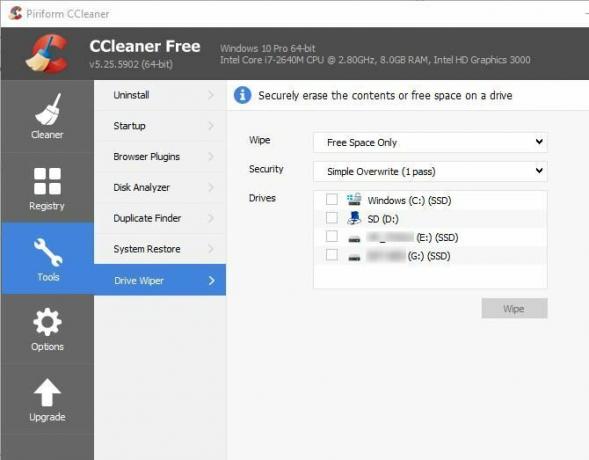
O CCleaner fornece uma ferramenta para apagar com segurança os dados do seu disco rígido Como excluir com segurança arquivos do seu disco rígido ou SSD no WindowsVocê sabia que os arquivos nunca são realmente excluídos? É por isso que eles podem ser recuperados; por você ou outra pessoa. Se você se sentir desconfortável, saiba como excluir arquivos com segurança. consulte Mais informação para que outras pessoas não possam acessá-lo. Visita Ferramentas> Limpador de Direção para acessá-lo. Sob Limpar, selecione Apenas espaço livre. UMA Substituição simples na maioria dos casos, mas você pode fazer uma Substituição avançada com três passes, se você preferir. Selecione as unidades nas quais você deseja executar isso e clique em Limpar. Observe que isso levará algum tempo; portanto, você não deve usar o computador enquanto estiver em execução.
Limpar o espaço livre não afetará o conteúdo da sua unidade, mas impedirá a recuperação de arquivos excluídos anteriormente. Se você quiser obliterar completamente uma unidade 4 maneiras de excluir completamente o seu disco rígidoAo vender um computador antigo, ou HDD, ou mesmo se você deseja apenas descartá-lo, é muito importante apagar tudo com segurança no disco rígido. Mas como você faz isso? consulte Mais informação , selecione Toda a unidade próximo a Limpar. Isso destruirá irrevogavelmente todas as informações na unidade, portanto, use-a com cuidado! Por segurança, você não pode executar esse processo no disco do Windows, mas é ótimo para limpar unidades externas.
5. Analise seu espaço em disco
Embora o CCleaner possa liberar uma boa quantidade de espaço para você, é provável que a maior parte do armazenamento no seu computador seja ocupada por seus arquivos e programas instalados. tem várias ferramentas de visualização de uso de disco, mas O CCleaner tem seu próprio direito construído em A melhor ferramenta de limpeza do Windows recebe um analisador de discoAgora você pode limpar o lixo de maneira mais eficiente com o CCleaner v5. O novo recurso analisador de disco revela quais arquivos estão ocupando espaço. Veja como ele complementa as ferramentas comprovadas de remoção de lixo do CCleaner. consulte Mais informação .
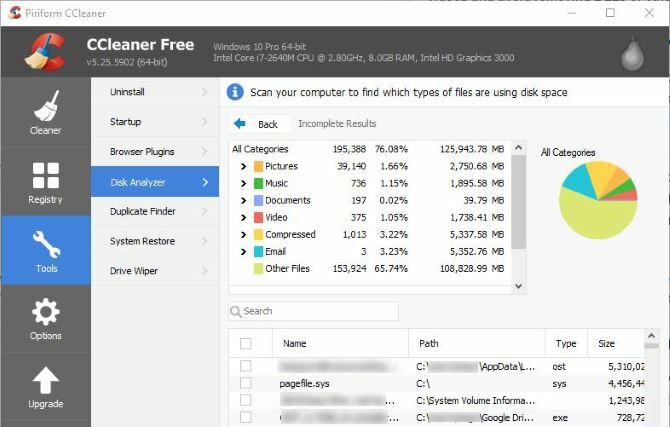
Confira em Ferramentas> Analisador de Disco. Especifique que tipo de arquivo você gostaria na análise e quais unidades analisar e dê um minuto para processar. Em seguida, você verá não apenas quais tipos de arquivos estão ocupando mais espaço no seu computador, mas quais são os maiores. Você pode clicar com o botão direito do mouse em qualquer arquivo e escolher Abrir pasta contendo para revisá-lo e excluí-lo, se necessário.
6. Manter cookies importantes
Quando você limpa as informações do navegador, os cookies são um dos itens que o CCleaner pode remover. Você provavelmente não tem nenhum problema com rastreamento de cookies saindo pela janela, mas remover os cookies do seu email ou contas sociais significa que você precisa fazer login novamente neles. Dirigir a Opções> Cookies no CCleaner para corrigir isso.
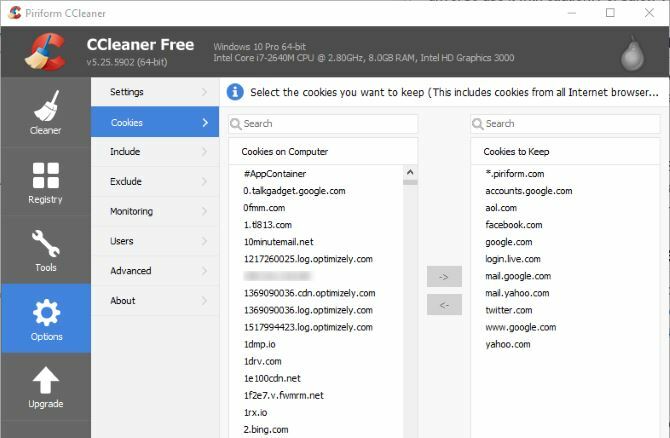
O painel esquerdo mostra todos os cookies em sua máquina, enquanto o direito lista os cookies que o CCleaner não exclui. Você pode rolar pela lista (provavelmente massiva) e clicar duas vezes em qualquer site para adicioná-lo ao Manter Lista. Para obter ajuda, clique com o botão direito do mouse no lado esquerdo e clique em Digitalização Inteligente - O CCleaner encontrará automaticamente cookies para sites como Google e AOL e os moverá para o Manter lado. Você pode removê-los se mantiver o que não deseja.
Quais são seus principais truques do CCleaner?
O CCleaner oferece muito mais funcionalidade do que você imagina. Alguns de seus recursos, como limpar automaticamente de acordo com a programação, estão disponíveis apenas na versão Pro de US $ 25. No entanto, você pode facilmente configurar o CCleaner em uma programação 4 tarefas chatas que você pode automatizar com o Agendador de tarefas do WindowsSeu tempo é valioso demais para ser desperdiçado com tarefas repetitivas. Vamos mostrar como automatizar e agendar tarefas. Também temos alguns ótimos exemplos. consulte Mais informação manualmente de graça. Você não precisa pagar para obter vários recursos poderosos em um ótimo utilitário. Comece a usar o CCleaner em todo o seu potencial hoje!
Tem um telefone Android? Descobrir o que o CCleaner pode fazer no seu smartphone O CCleaner agora está no Android: mas é tão impressionante quanto o Windows Cleaner?Um dos melhores programas para Windows, o CCleaner, finalmente chegou ao Google Android. Você deveria conseguir? consulte Mais informação .
Usuários do Power CCleaner, queremos ouvir você! Quais são seus melhores truques ocultos? Compartilhe conosco deixando um comentário!
Crédito de imagem: Yuravector via Shutterstock.com
Ben é editor adjunto e gerente de postagem patrocinada da MakeUseOf. Ele é bacharel em direito. em Computer Information Systems pela Grove City College, onde se formou Cum Laude e com honras em seu curso. Ele gosta de ajudar os outros e é apaixonado por videogames como um meio.

